有一些PDF资料因为嵌入了太多的图文信息,例如行业调查报告、品牌画册资料等,在打开时就会很慢,甚至报错。针对这种情况,本篇就来教大家pdf怎么压缩,并介绍要使用的工具。小伙伴们学会之后,就能更加自由地展示或阅读PDF文件了,一起来了解一下吧。
在线PDF压缩工具
PDF文件如果不通过相应的工具来压缩,是比较麻烦的。(例如通过Photoshop打开,将PDF文档页面导入,分别保存为JPG格式,再重新拼合、导出为一个体积更小的PDF文件)
因此,这里向小伙伴们推荐迅捷在线压缩网站这款工具。它拥有PDF在线压缩功能,使用起来简单许多,我们只要将PDF文件上传,等待网站自动完成压缩即可。这种压缩方法,不会覆盖原压缩文件,而是创建一个体积更小的副本,这样可以保护文件的安全。此外,该功能还支持批量上传多个文件,从而减少重复操作,更加快捷。
PDF压缩详细步骤
1、打开压缩功能
使用任意浏览器打开迅捷在线压缩网站,点击PDF压缩按钮,进入功能页面。
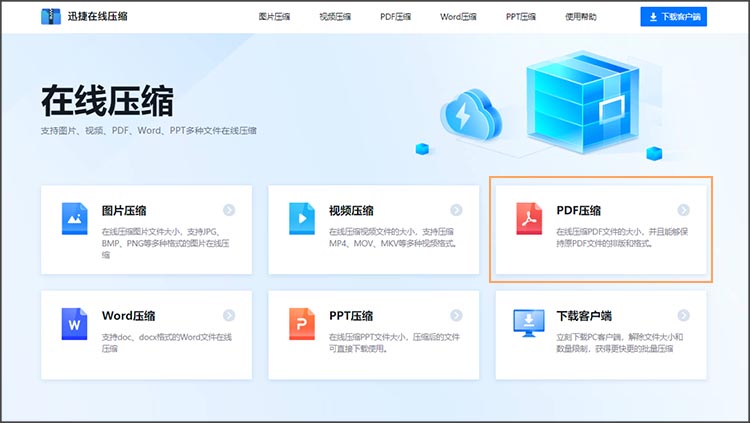
2、选择压缩模式
根据我们的需求,选择相应的压缩模式,网站提供缩小优先、清晰优先和均衡压缩,一共3种模式,这里我们选择缩小压缩作为演示。
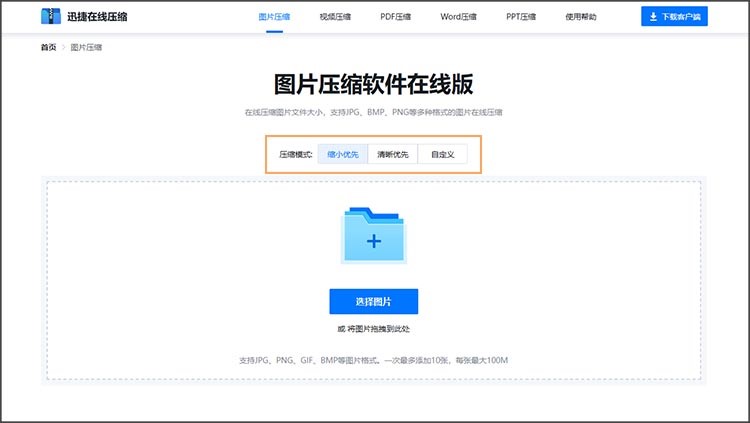
3、上传PDF文件
点击选择PDF按钮,将需要压缩的图片文件上传,同时也可以批量添加多个PDF文件。为了方便看出压缩效果,这里上传了一个大小为11.8M的PDF文件。
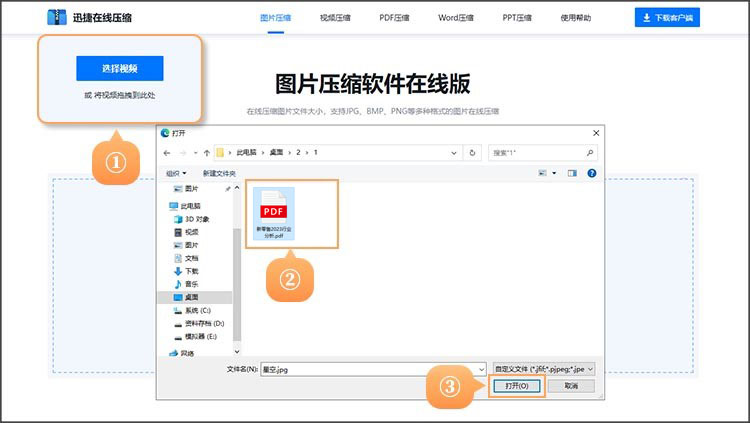
4、下载保存
上传完成后,系统会自动进行压缩操作,等到压缩完成,就可以通过下载全部按钮,将压缩后的图片保存下来。压缩后的图片大小为1.63M,减小了76.2%的体积。
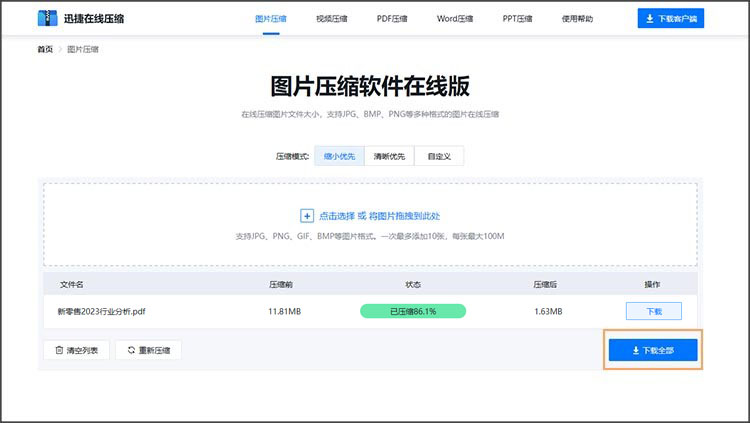
本篇分享了「pdf怎么压缩」的相关内容,并介绍了一款在线压缩工具,以及具体的压缩步骤。相信简单4步难不倒小伙伴们,接下来不妨打开网站,实际上传文件,体验一下压缩效果。
